Tűz szikrák!
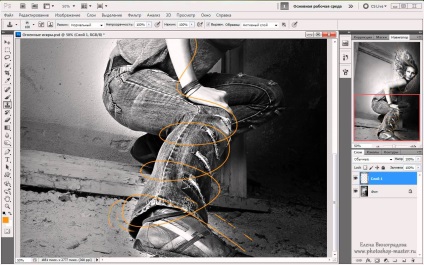
Ebben a Photoshop bemutatóban 10 egyszerű lépést fog megtudni az őrült tűzvezetékek rajzolásához. Ilyen őrült hatás ad a fotódnak több kifejezést és dinamikát.
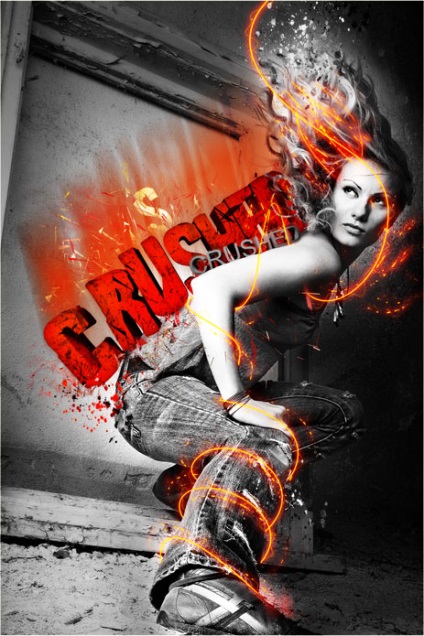
Ehhez a leckéhez a leghatékonyabb fényképet kell választania az archívumban. Ha ez nem így lenne, akkor jobb, ha fényképezőgépet készít, és létrehozza a képet!
Nyissa meg a fotót a Photoshop alkalmazásban, majd fekete-fehérré alakítsa.
Ha nem tudja, hogyan kell ezt csinálni, akkor nézze meg ezt a leckét.
Miután elkészült a fotó, kapcsolja be a Paths panelt, és kattintson az Új út létrehozása gombra a betűvel (A) jelzett alakban.
Kattintson a "P" angol betűre a billentyűzeten a Pen eszköz kiválasztásához.
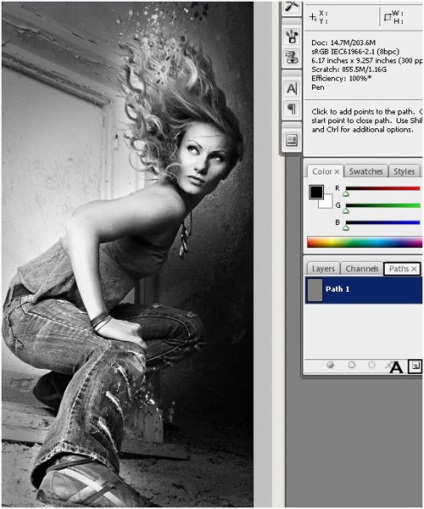
A. Kattintson a dokumentumra az útvonal első pontjának helyére.
B. Adjon hozzá egy második pontot, és adja meg a kontúrnak egy sima görbét.
B. Folytassa a munkát, a te ötleted után.
Ne feledje, hogy bármikor megváltoztathatja a körvonal alakját.
A kontúrvonal gyors beállításához nyomja meg a Ctrl billentyűt, és váltson át a közvetlen kiválasztó eszközre.
Ha neked a Pen eszköz még mindig érthetetlen, akkor azt tanácsolom, hogy nézzétek meg ezt a leckét.
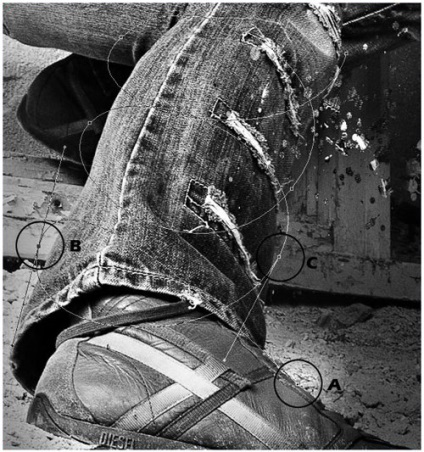
Végül a körvonal készen áll! Egyébként azokon a helyeken, amelyek később elrejtődnek a kezed és a lábad mögött, ne hagyd abba sokáig, mert még mindig nem láthatók.
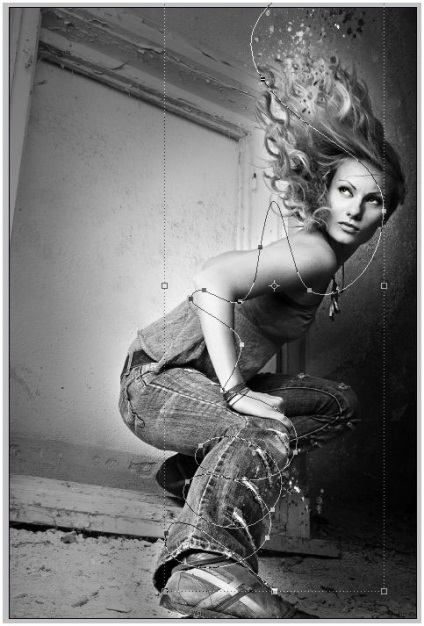
A. Most vegye be a puha kerek kefe eszközt, a méret magától függ (a leckében egy ecsetet használtunk = 5 px) narancssárga színnel.
B. Hozzon létre egy új réteget, és nevezze el a "Tűz" nevet!
B. Visszatérés a Paths palettára, és válassza ki az alábbi gombot, az úgynevezett stroke-utat, amelyet a C betű jelez.
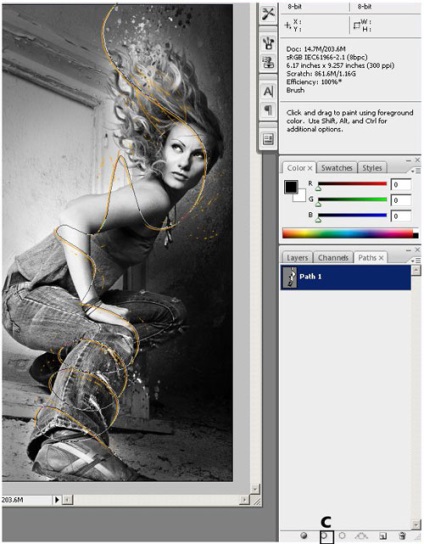
A kontúron azonnal megjelenik egy piros vonal! Annak megakadályozásához, hogy az út ne akadályozza, nyomja meg a Ctrl + H billentyűkombinációt, hogy elrejtse.
A képen észre kell venned, hogy vannak további narancssorok. Ez a hatás a tûz mozgásának illúzióját adta! De számukra nem hoztunk létre kontúrt!
Hogyan kell ezt csinálni? Nagyon egyszerű - vegyen egy bélyeget, válassza ki a Spatter kefét, klónozza a vonalszakaszt és helyezze mellé.
A radírral törölje a felesleges szakaszokat, amelyek nem láthatók a lábak és a kezek mögött.
Kattintson a jobb egérgombbal a Tûzrétegre, válassza a Blending opciókat, ahol különbözõ rétegstílusokat adhat hozzá.
Próbáljon meg ugyanazokat a stílusokat és beállításokat alkalmazni, mint az alábbiakban, de ügyeljen arra, hogy a paraméterek a saját ízlése és színei szerint állíthatók be.
Tehát hozzátennénk:
Belső árnyék, Külsõ ragyogás és Belsõ ragyogás
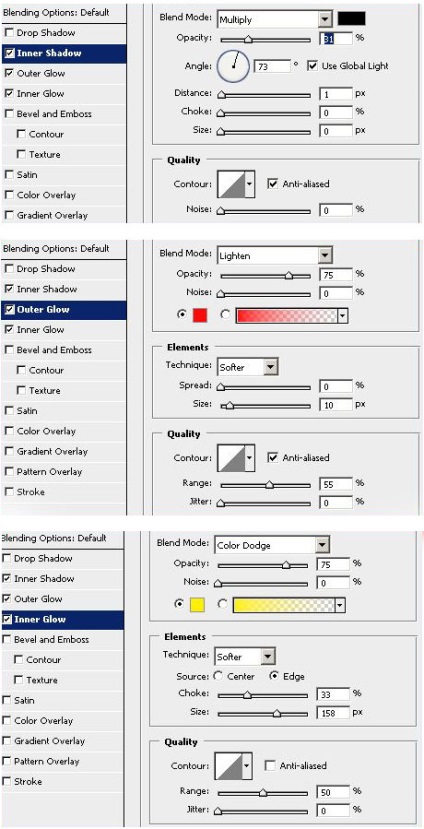
Duplikálja a "Tűz" réteget, és változtassa meg a réteg keverési módját átfedésre.
A kettős rétegen kapcsolja ki a belső árnyék és a belső izzási stílus szemeit, hogy kikapcsolja őket.
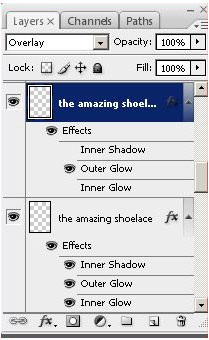
Most pedig kattints duplán az Outer Glow többi stílusára a beállítások megváltoztatásához.
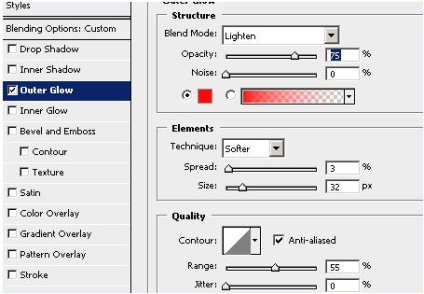
Még egy kicsit, és talán sok mindent kell töltenünk a munkájukon, hogy valami ilyesmit kapjunk.
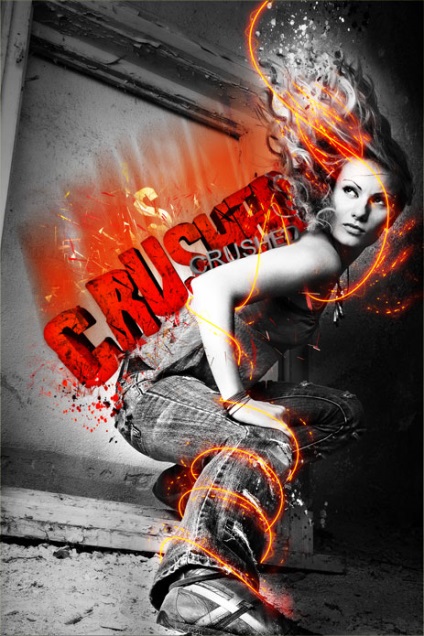
Egy újabb kis megjegyzés. Ismételje meg a tűzréteget és alkalmazzon szűrőt - torzításokat. Fedezze fel az átlátszatlanságot és az átfedés módokat, különösen az átfedéseknél.
Add-ons:
23 650
előfizetők:
70 000+
A felhasználók munkája:
332976
Más projektjeink:
Regisztrációs űrlap
Regisztráció e-mailben